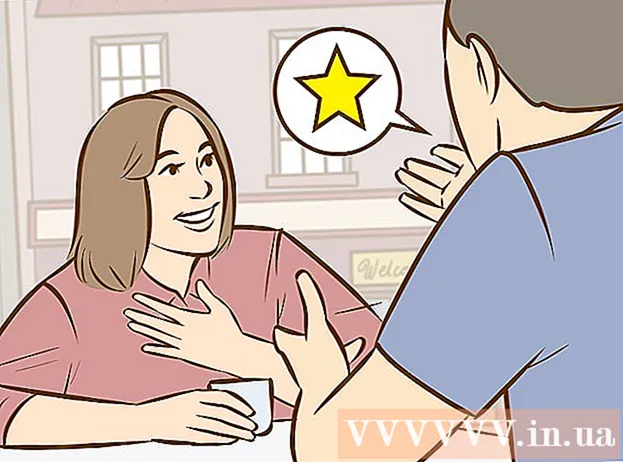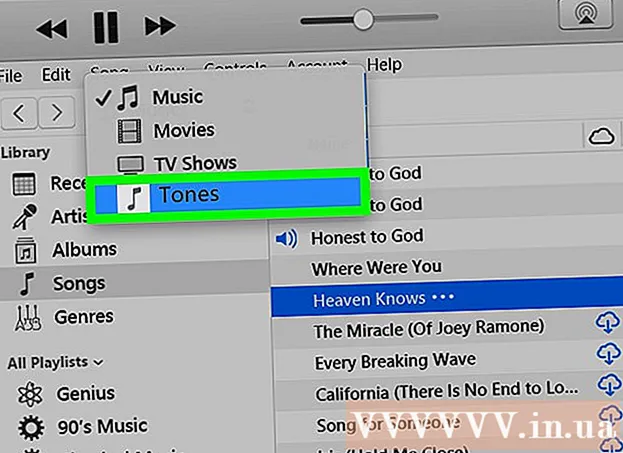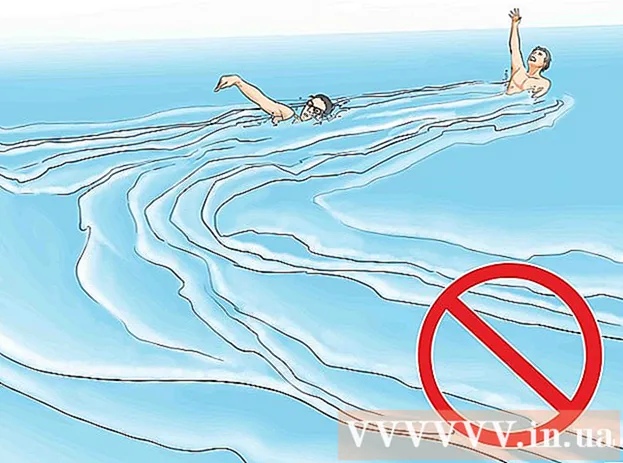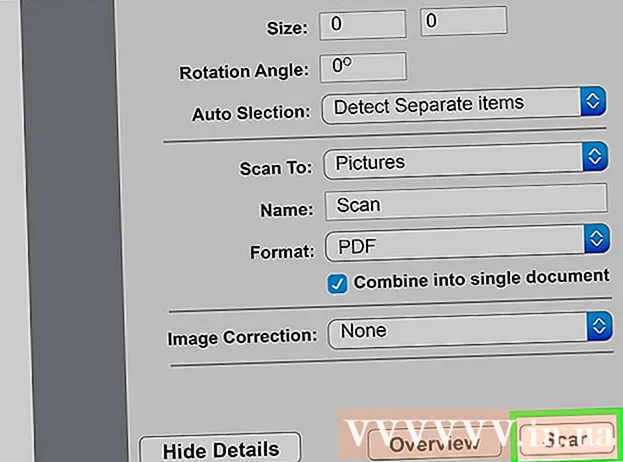Auteur:
Monica Porter
Date De Création:
15 Mars 2021
Date De Mise À Jour:
1 Juillet 2024

Contenu
Ce wikiHow vous apprend à multiplier les nombres dans Excel. Vous pouvez multiplier deux ou plusieurs nombres dans une cellule Excel, ou vous pouvez multiplier deux ou plusieurs cellules Excel ensemble.
Pas
Méthode 1 sur 3: multiplier dans une cellule
Ouvrez Excel. L'application est verte avec un "X" blanc.
- Vous devez cliquer Cahier vierge (Feuille de calcul vierge) sur votre PC, ou sélectionnez Nouveau (Nouveau) puis cliquez sur Cahier vierge pour Mac pour continuer.
- Double-cliquez sur un classeur existant pour ouvrir le document dans Excel.

Cliquez sur une cellule pour la sélectionner et entrez les données.
Tapez le signe = dans la boîte. Chaque formule Excel commence par un signe égal.

Entrez le premier nombre immédiatement après le signe "=", sans espace.
Tapez le signe * après le premier chiffre. L'astérisque au milieu indique que vous souhaitez multiplier les chiffres avant et arrière.

Entrez le deuxième chiffre. Par exemple, si vous avez entré le nombre 6 et que vous souhaitez le multiplier par 6, votre formule ressemblerait à ceci =6*6.- Vous pouvez répéter ce processus pour autant de nombres que vous le souhaitez, à condition qu'il y ait un signe " *" entre chaque nombre que vous souhaitez multiplier.
presse ↵ Entrez. La formule s'exécute et le résultat apparaît dans la cellule sélectionnée, cependant, lorsque vous cliquez sur la cellule, la formule est toujours affichée dans la barre d'adresse d'Excel. publicité
Méthode 2 sur 3: multiplier plusieurs cellules séparées
Ouvrez la feuille de calcul Exel. Double-cliquez sur un classeur existant pour ouvrir le document dans Excel.
Cliquez sur une cellule pour la sélectionner et entrez les données.
Tapez le signe = dans la boîte. Chaque formule Excel commence par un signe égal.
Entrez le nom d'une autre cellule juste après le signe "=", rappelez-vous qu'il n'y a pas d'issue.
- Par exemple, tapez «A1» dans la cellule pour définir la valeur de la cellule A1 comme premier nombre de la formule.
Tapez le signe * après le nom de la première cellule. L'astérisque au milieu indique que vous souhaitez multiplier les chiffres avant et arrière.
Tapez un autre nom de cellule. La valeur de la deuxième cellule sera la deuxième variable de la formule.
- Par exemple, si vous saisissez «D5» dans une cellule, votre formule deviendra:
= A1 * D5. - Nous pouvons ajouter plus de deux cellules à la formule, cependant, vous devez mettre " *" au milieu des cellules suivantes.
- Par exemple, si vous saisissez «D5» dans une cellule, votre formule deviendra:
presse ↵ Entrez. La formule s'exécute et les résultats apparaissent dans la cellule sélectionnée.
- Lorsque vous cliquez dans la cellule de résultat, la formule apparaît automatiquement dans la barre d'adresse Excel.
Méthode 3 sur 3: multiplier plusieurs cellules par plage
Ouvrez la feuille de calcul Exel. Double-cliquez sur un classeur existant pour ouvrir le document dans Excel.
Cliquez sur une cellule pour sélectionner et saisir les données.
Type = PRODUIT ( dans la cellule que vous choisissez. Cette commande montre que vous souhaitez multiplier plusieurs éléments ensemble.
Tapez le nom de la première cellule. Il s'agit de la première cellule de la ligne.
- Par exemple, vous pouvez entrer "A1" ici.
Tapez le signe :. Le signe deux-points (":") indique à Excel que vous souhaitez multiplier toutes les données de la première cellule à la cellule suivante dans laquelle vous entrerez le nom.
Tapez un autre nom de cellule. La deuxième cellule doit se trouver dans la même colonne ou ligne de la première cellule de la formule si vous souhaitez multiplier tous les nombres de la cellule précédente à la cellule suivante.
- Dans cet exemple, si vous entrez «A5», la formule est définie pour multiplier les nombres de cellules A1, A2, A3, A4 et A5 ensemble.
Tapez le signe ), puis appuyez ↵ Entrez. La dernière parenthèse fermera la formule, après avoir appuyé sur Entrée pour exécuter la commande, la série de nombres sera multipliée et affichera les résultats instantanés dans la cellule sélectionnée.
- Si vous modifiez les données d'une cellule dans la plage de multiplicateur, la valeur de la cellule de résultat changera également.
Conseil
- Lorsque vous appliquez la formule PRODUIT pour calculer le produit d'une plage de nombres, vous pouvez sélectionner plusieurs lignes ou colonnes. Par exemple, votre chaîne de nombres pourrait être = PRODUIT (A1: D8). Cette formule multipliera toutes les valeurs du rectangle spécifié par la plage (A1-A8, B1-B8, C1-C8, D1-D8).